Sur votre mini-site (page conseiller), il est possible d'ajouter un diaporama présentant uniquement vos biens vendus/loués. Découvrez ci-dessous comment procéder.
🚨 Ces actions sont à réaliser depuis un compte possédant le statut
d'administrateur (couronne grise) ou de super-administrateur (couronne jaune).
1. Accédez à votre site web depuis le bouton "🌐 SITE WEB" présent dans le bandeau de gauche de votre logiciel Modelo Office.
2. Rendez-vous sur votre mini-site (votre page conseiller).
3. Dans le bandeau de modifications présent en bas de la page :
sélectionnez le "Mode avancé" (icône 1), puis cliquez sur le bouton "Modifier" (icône 2) :
4. En haut à droite, dans le bandeau violet, cliquez sur "Modifier le modèle".
Les modifications s’appliqueront par défaut à toutes les pages basées sur ce modèle, c'est-à-dire à tous les mini-sites (pages conseillers).
5. À l'endroit souhaité, cliquez sur le bouton "+" vous permettant d'ajouter une nouvelle section :

6. Cliquez sur "Diaporama", sélectionnez l'un des deux "Diaporamas des biens" et cliquez sur le bouton "Valider" :

7. Au niveau du module du diaporama, cliquez sur le crayon pour le modifier :

8. Cliquez sur la rubrique "Critères de tri" (icône 1), puis sur "Filtrer par type d'offre" (icône 2) et choisissez "Vente", et enfin, cliquez sur "Filtres additionnels" (icône 3) et choisissez "Vendus/Loués" :

9. Pensez à sauvegarder en cliquant sur le bouton "Valider".
💡 Si vous souhaitez modifier le module texte présent au-dessus du diaporama, consultez notre tutoriel Modifier un module sur mon site web